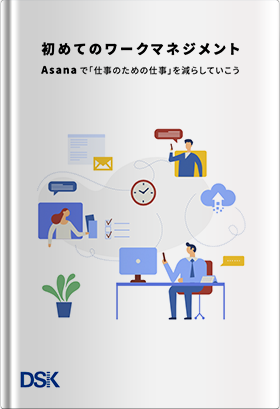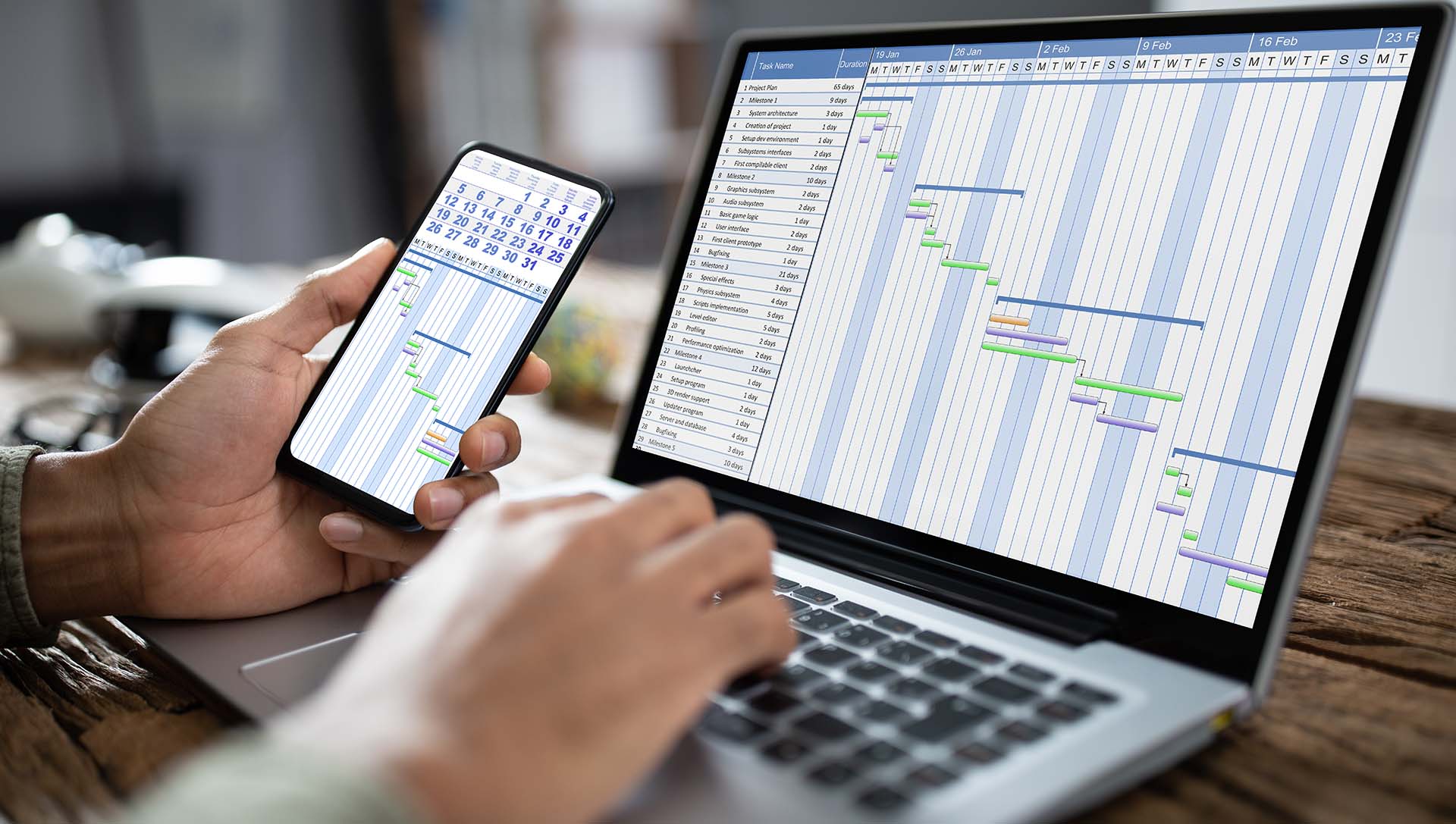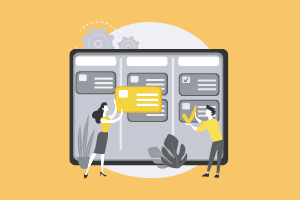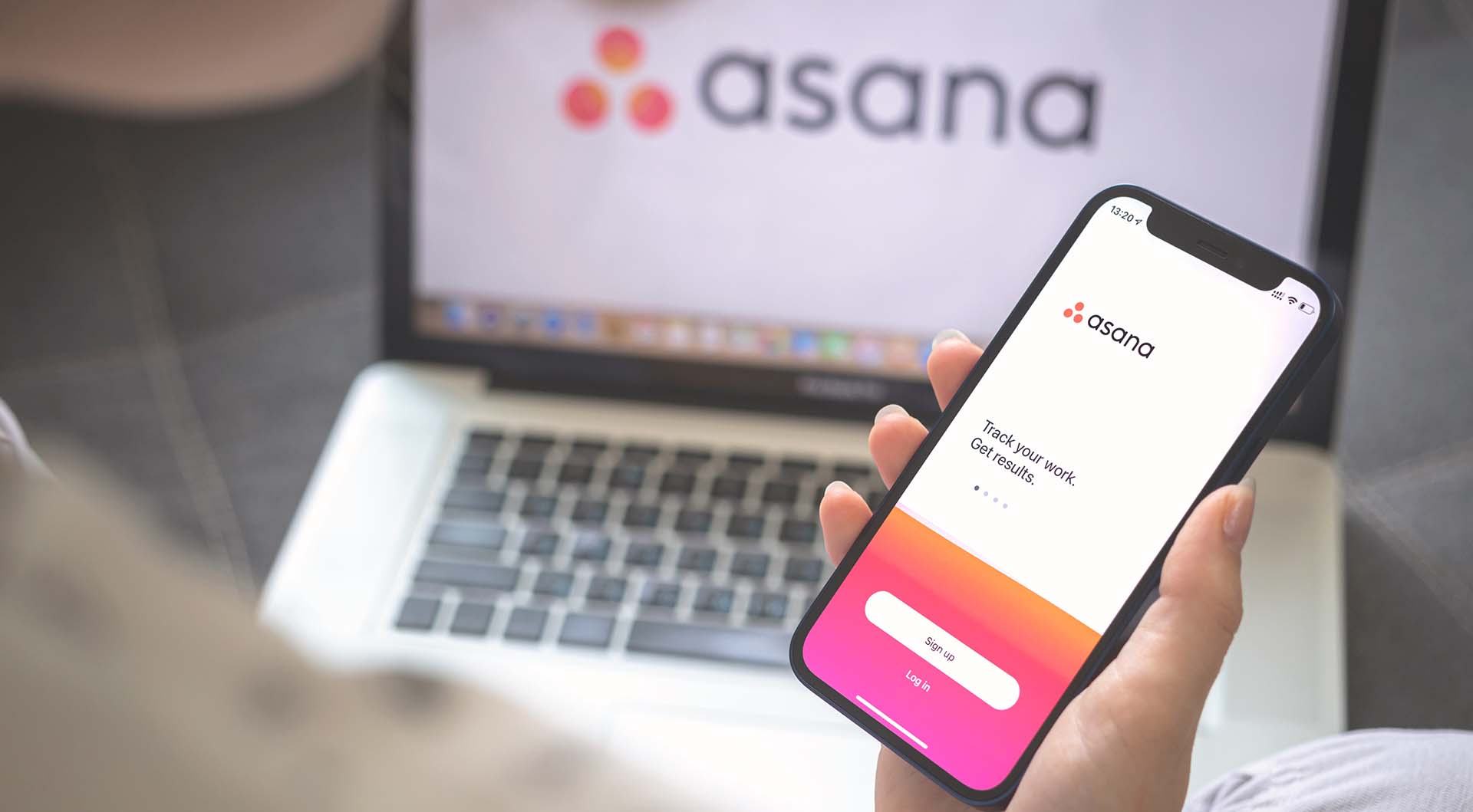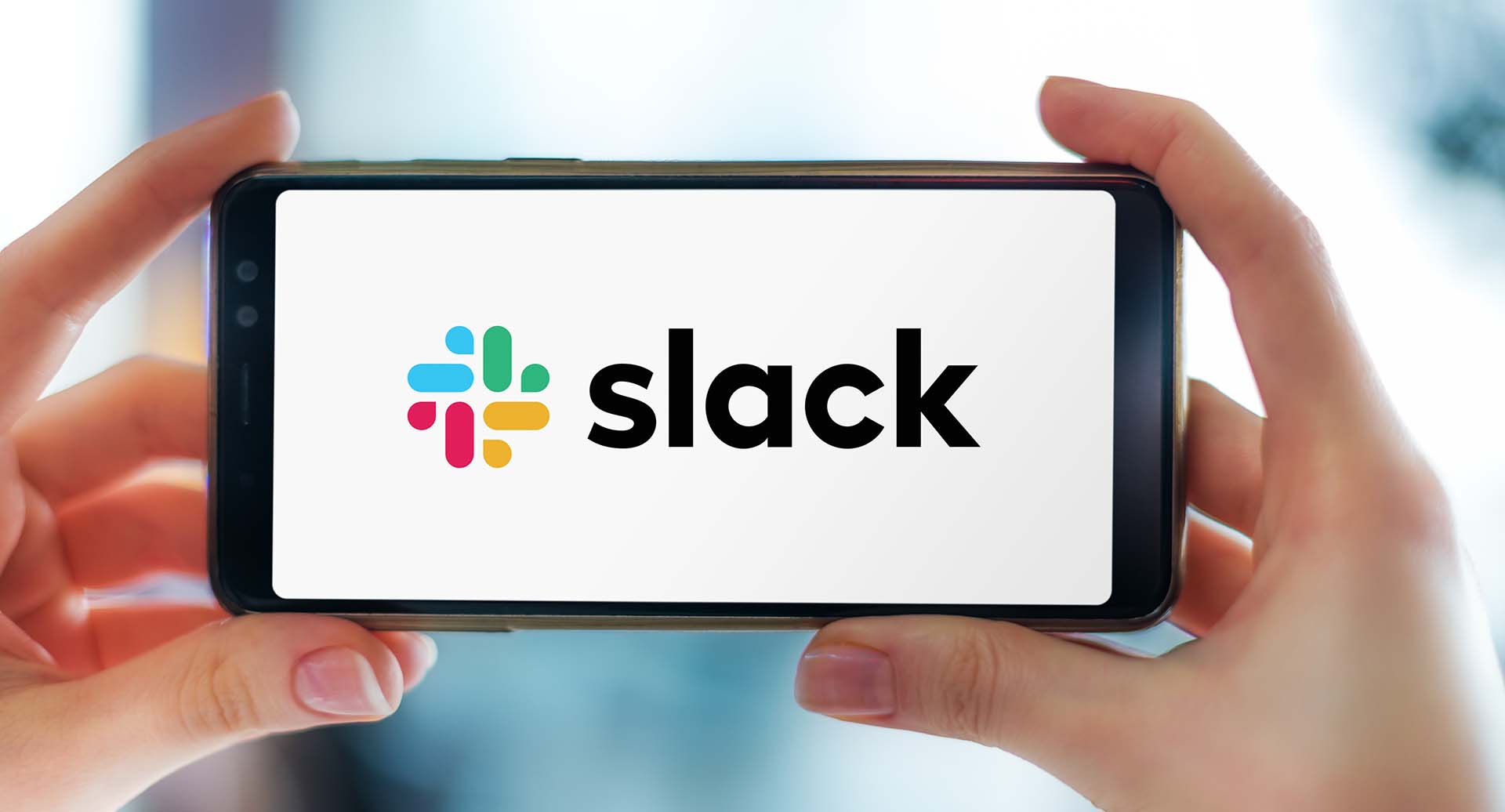タスク毎にファイルを添付できるのも Asana のいいところ。仕事に取り掛かる度にいちいちファイルサーバーから必要な資料を探したり、常に見られるようにタブやウィンドウをたくさん開いておくのもスマートではないですよね。
Asana はローカルファイル以外にクラウドストレージからも直接添付できるようになっており、もちろんその中には Google ドライブも含まれています。
本記事では、「Google ドライブからの添付を是非オススメしたい!」ということで、そのメリットについて紹介していきます。
添付ファイルに関してありがちな問題
Asana に限らず、メールなどでもファイルを添付するシーンはたくさんありますよね。しかし、だからこそ起こってしまうのが「似たファイル乱立問題」です。
送られてきたファイルをダウンロードして、編集したものを保存し送り返して、送られた人がまたそれをダウンロードして…とアップロード・ダウンロードを続けるうちに少し違うだけの似たファイルがどんどん出来てしまいます。
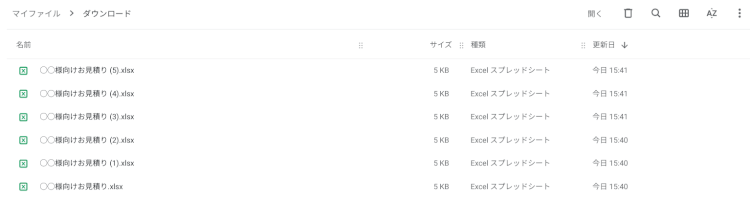
自分のローカルファイルの中では番号が振られているとはいえ、これでは誰が持っているものが最新のものなのかわかりませんよね。
この問題は、タスクへのファイル添付にも影響します。タスクについてるからこれが最新だと思ってたのに、他の人が持っているものが最新だった!ということがあれば、せっかく情報をタスクにまとめても意味がありません。
そこで、一つのファイルを更新し続けられる Google ドライブが役に立つのです。
Google ドライブからの添付ならいつでも最新
Google ドライブではドキュメント、スプレッドシート、スライドなどの元々用意されている Google アプリで作成したファイルはもちろん、Officeファイルなどもアップロードすればリアルタイムでの同時編集が可能になります。
(※通常、編集するには Google アプリで開くことになります)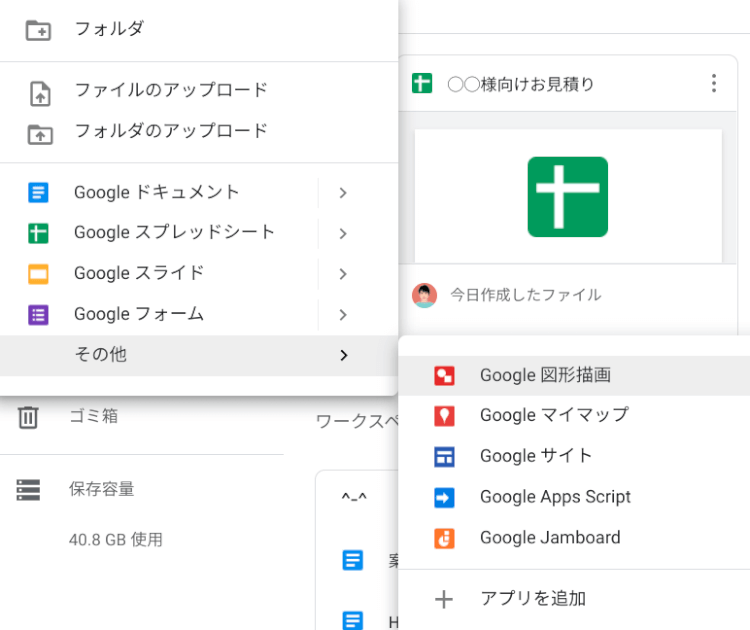
▲「新規」ボタンを押すとドキュメント、スプレッドシート以外にもたくさんのアプリが使えます。
そして、前述の通り Google ドライブにあるファイルは Asana のタスクに直接添付可能。つまり都度都度「更新したらダウンロード」するのではなく、いつでもそのファイルに「アクセスして更新」できる仕組みのため、ファイルの乱立がなくなるのです。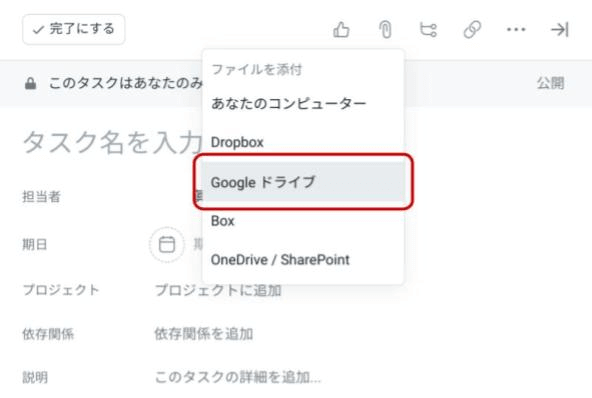
上記のように、どこからファイルを添付するかの選択項目のうち、Google ドライブを選んで任意のファイルを選択します。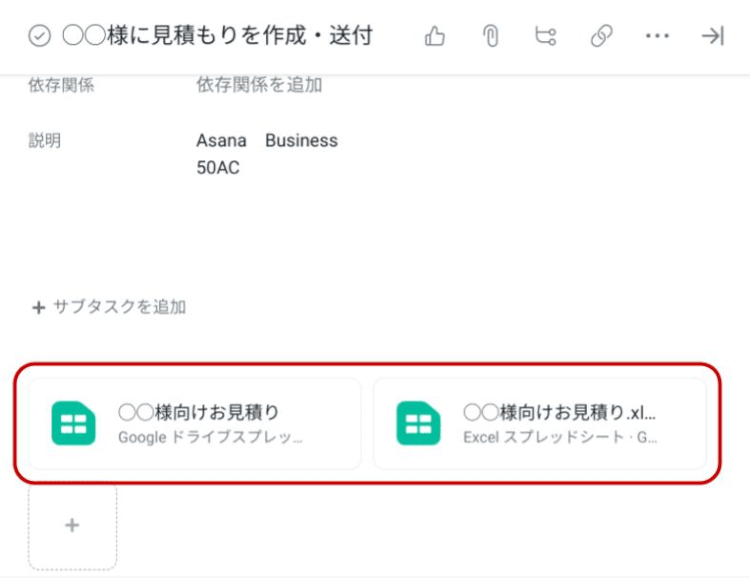
左が Google スプレッドシート形式・右がExcel形式のファイルですが、どちらも Google ドライブから添付したものです。
それぞれクリックすると、Google ドライブ上でクリックした時と同じく以下のように動作します。
- スプレッドシート形式:Google スプレッドシートとして開く
- Excel形式:プレビューで表示(上部にスプレッドシートで開くボタンあり)
こうしておけば、ファイルをいくら更新したとしてもタスク上では常に最新の状態が保たれます。
Jamファイルなども添付可能!
皆さんJamboardアプリは使っているでしょうか?Jamboardは Google のクラウド型ホワイトボード。こちらの記事で詳しくご紹介しておりますので、知らなかったという方は是非一度ご確認ください。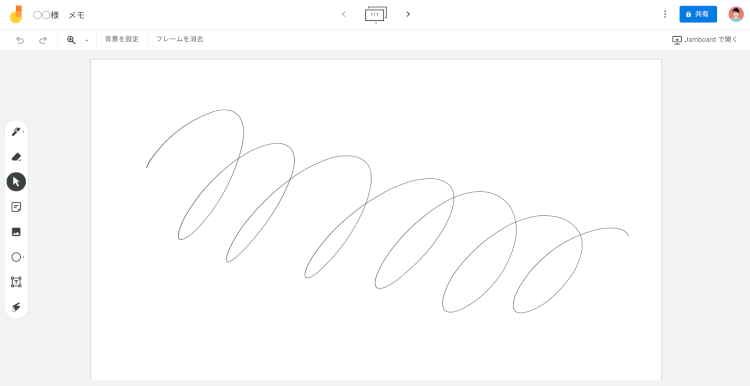
Asana にはこのJamboard形式のファイル(Jamファイル)も添付できます。
業務について話し合う際、補足説明や図を紙に書いてもらったり…という場面もあると思います。書いてもらったものを写真に撮って添付、でもいいと思いますが、Jamboardであれば遠隔で共有が可能、更に他の Google 系ファイルと同様にリアルタイムで編集したものが反映されるので、これからの働き方によりマッチしているかもしれません。
その他、Google フォームなども問題なく添付できました。日頃 Google アプリを多く利用している人にとっては助かりますね。
「リアルタイム性」を求めるなら Google ドライブ×Asana
「さあ仕事をするぞ!」という時に、自分が見るべきファイルがまとまっていればスムーズに作業できます。
Asana と Google ドライブどちらも利用している人は、是非ともタスクへの添付はGoogle ドライブからにしてみてください。そうすれば、常に最新の情報をもとに動くことができ、仕事のスピードもぐんと上がることでしょう。
- カテゴリ:
- Asana
- キーワード:
- Asana
- Googleドライブ